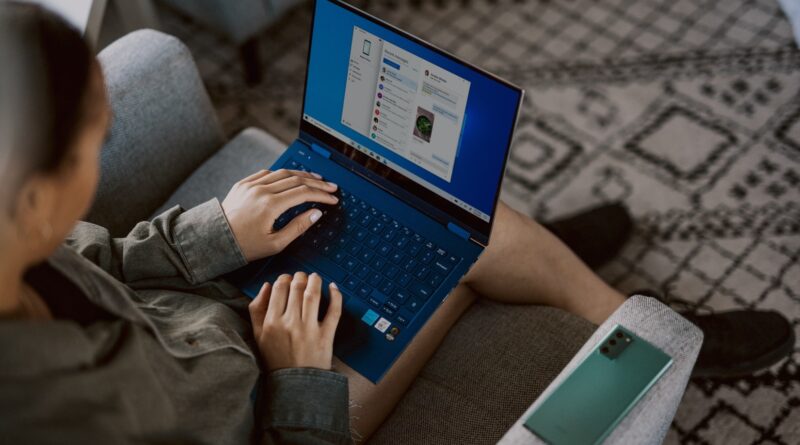Screenshot, Inilah Cara Kerjanya Di Ponsel Maupun Di Laptop

Screenshot Adalah Gambar Digital Yang Menangkap Tampilan Yang Sedang Di Tampilkan Di Monitor Komputer, Layar Ponsel, Atau Perangkat Lainnya. Gambar ini memungkinkan pengguna untuk menyimpan dan berbagi visual dari apa yang mereka lihat di layar mereka pada saat tertentu. Ini bisa mencakup gambar, teks, atau kombinasi keduanya yang muncul di layar. Tangkap layar ini adalah gambar yang di ambil dari layar komputer, ponsel, atau perangkat digital lainnya. Gambar ini menampilkan apa yang ada di layar pada saat tertentu, memungkinkan pengguna untuk menyimpan dan berbagi informasi visual dengan mudah.
Konsep Screenshot telah ada sejak awal pengembangan komputer. Pada masa komputer mainframe, para programmer sering kali mencetak layar mereka untuk menyimpan hasil kerja atau menganalisis masalah. Dengan berkembangnya teknologi, kemampuan untuk mengambilnya menjadi sebuah fitur bawaan dalam banyak sistem operasi. Pada tahun 1983, Apple memperkenalkan fiturnya di sebuah Macintosh, memungkinkan pengguna untuk menangkap layar dengan kombinasi tombol. Sejak itu, hampir semua sistem operasi utama, termasuk Windows, macOS, Linux, Android, dan iOS. Memiliki fitur bawaan untuk mengambil gambar tersebut.
Mengambil Screenshot biasanya melibatkan kombinasi tombol atau perintah tertentu yang di integrasikan ke dalam sistem operasi perangkat. Misalnya, pada komputer Windows, pengguna dapat menekan tombol “Print Screen” untuk menangkap seluruh layar atau “Alt + Print Screen” untuk menangkap jendela aktif. Hasil tangkapan layar kemudian dapat di simpan atau di edit menggunakan berbagai perangkat lunak. Pada ponsel pintar, kombinasi tombol seperti “Power + Volume Down” (Android) atau “Power + Home” (iPhone lama) di gunakan untuk mengambil gambar layar. Pada model iPhone yang lebih baru, pengguna dapat menekan “Power + Volume Up”. Nah, jika anda penasaran pada pembahasan kami, anda harus tetap simak sampai habis. Supaya bisa paham dan mengerti, serta bisa menambah wawasan anda.
Sejarah Perkembangan Screenshot Dari Masa Ke Masa
Screenshot, atau tangkapan layar, telah menjadi alat penting dalam teknologi digital, memungkinkan pengguna untuk menangkap dan menyimpan apa yang terlihat di layar perangkat mereka. Sejarahnya mencakup evolusi dari komputer awal hingga perangkat modern yang kita gunakan saat ini. Berikut Sejarah Perkembangan Screenshot Dari Masa Ke Masa. Tangkapan layar, adalah gambar yang di ambil untuk menangkap apa yang terlihat pada layar komputer atau perangkat digital lainnya. Konsepnya pertama kali muncul pada era komputer mainframe dan mini komputer di tahun 1960-an dan 1970-an, ketika operator mencetak layar mereka untuk dokumentasi atau analisis.
Pada tahun 1983, Apple memperkenalkan fiturnya di Macintosh, memungkinkan pengguna mengambil tangkapan layar dengan kombinasi tombol. Di Windows, fitur screenshot di perkenalkan melalui tombol “Print Screen” pada keyboard. Windows 3.0 (1990) memungkinkan pengguna menangkap seluruh layar atau jendela aktif menggunakan “Print Screen” atau “Alt + Print Screen”. Dengan berkembangnya perangkat mobile, kebutuhannya juga bisa merambah ke ponsel dan tablet. Android memperkenalkan fitur screenshot di versi 2.3 (Gingerbread), dengan kombinasi tombol “Power + Volume Down”. Apple menyediakan fitur ini sejak iPhone pertama dengan kombinasi “Home + Power”, yang kemudian berubah menjadi “Power + Volume Up” pada model tanpa tombol Home.
Seiring waktu, banyak alat pihak ketiga seperti Snagit dan Greenshot di kembangkan untuk memperluas kemampuannya dengan fitur tambahan seperti pengeditan dan anotasi. Screenshot kini di gunakan di berbagai industri, mulai dari pengembangan perangkat lunak untuk mendokumentasikan bug, hingga pendidikan untuk pembuatan materi pengajaran. Namun, meningkatnya penggunaannya juga membawa tantangan terkait privasi dan etika, karena penyebaran tangkapan layar tanpa izin dapat melanggar privasi dan hak cipta. Dengan memahami sejarah dan penggunaan yang bijak, screenshot dapat di manfaatkan secara maksimal dalam berbagai aspek kehidupan digital.
Tantangan Dan Pertimbangan Etis Dalam Penggunaannya
Pada pembahasan ini kami akan menjelaskan tentang Tantangan Dan Pertimbangan Etis Dalam Penggunaannya. Berikut pembahasannya:
Privasi
Pengambilannya dapat memunculkan tantangan signifikan terkait privasi. Screenshot yang mengandung informasi pribadi atau sensitif, seperti data keuangan, percakapan pribadi, atau detail identitas, dapat di sebarluaskan tanpa izin. Hal ini berpotensi menyebabkan pelanggaran privasi dan, dalam kasus yang ekstrem, dapat di gunakan untuk tujuan jahat seperti pencurian identitas atau penyebaran informasi pribadi yang tidak di inginkan. Tangkapan layar dari konten berhak cipta seperti film, musik, buku digital, atau perangkat lunak dapat melanggar undang-undang hak cipta jika di sebarluaskan tanpa izin. Penggunaannya dari materi berhak cipta untuk tujuan komersial tanpa izin dari pemilik hak cipta juga dapat menyebabkan tuntutan hukum.
Penyebaran Informasi yang Salah
Screenshot dapat di gunakan untuk menyebarkan informasi yang salah atau menyesatkan. Dengan kemudahan dalam memanipulasi gambar digital, screenshot bisa di edit untuk memberikan kesan yang salah tentang suatu peristiwa atau percakapan. Hal ini dapat di gunakan untuk menipu, memfitnah, atau menyebarkan di informasi. Saat mengambilnya percakapan atau interaksi dengan orang lain, penting untuk mendapatkan persetujuan terlebih dahulu. Mengambil dan menyebarkannya tanpa persetujuan dapat merusak hubungan dan kepercayaan. Selain itu, dalam konteks profesional, mengambilnya dari dokumen atau komunikasi internal perusahaan tanpa izin bisa melanggar kebijakan perusahaan dan menimbulkan konsekuensi serius.
Keamanan Data
Penyimpanan informasi sensitif tanpa perlindungan memadai dapat membahayakan keamanan data. Screenshot tanpa enkripsi atau perlindungan kata sandi rentan terhadap akses tidak sah jika perangkat hilang atau di curi. Hukum privasi, hak cipta, dan keamanan data berbeda di setiap negara. Penting untuk memahami dan mematuhi hukum yang berlaku di wilayah masing-masing saat mengambil dan menyebarkan informasi. Penggunaan perangkat lunak atau komunikasi perusahaan di luar lingkungan kerja tanpa izin di anggap tidak etis dan melanggar perjanjian kerahasiaan.
Cara Kerja Screenshot Pada Laptop Windows
Screenshot pada laptop Windows adalah cara untuk mengambil gambar dari tampilan layar komputer Anda. Ini berguna untuk berbagai keperluan seperti dokumentasi, berbagi informasi, atau menyimpan bukti visual. Berikut adalah penjelasan Cara Kerja Screenshot Pada Laptop Windows:
Tombol PrtScn (Print Screen)
- PrtScn: Menekan tombol “PrtScn” akan mengambil tangkapan layar seluruh layar dan menyalinnya ke clipboard. Pengguna dapat membuka program seperti Paint atau Word dan menekan “Ctrl + V” untuk menempelkan tangkapan layar tersebut.
- Alt + PrtScn: Menekan “Alt + PrtScn” akan mengambil tangkapan layar dari jendela aktif saat ini dan menyalinnya ke clipboard. Sama seperti sebelumnya, hasil tangkapan layar dapat di tempelkan di aplikasi lain.
Windows + PrtScn
- Menekan “Windows + PrtScn” akan mengambil tangkapan layar dari seluruh layar dan secara otomatis menyimpannya sebagai file gambar. File ini biasanya disimpan di folder “Screenshots” dalam folder “Pictures”.
- Snipping Tool adalah aplikasi bawaan Windows yang memungkinkan pengguna untuk mengambil tangkapan layar dengan lebih fleksibel. Pengguna dapat memilih untuk mengambil tangkapan layar bentuk bebas, persegi panjang, jendela tertentu, atau layar penuh. Setelah mengambil tangkapan layar, pengguna dapat mengedit dan menyimpannya.
- Snip & Sketch adalah aplikasi yang lebih baru yang menggantikan Snipping Tool pada beberapa versi Windows. Aplikasi ini menyediakan fitur yang lebih canggih untuk mengambil, mengedit, dan membagikan tangkapan layar. Untuk membuka aplikasi ini, pengguna dapat menekan “Windows + Shift + S” dan memilih area layar yang ingin di ambil.
Game Bar
Game Bar adalah fitur di Windows untuk merekam permainan dan mengambil tangkapan layar. Aktifkan dengan menekan “Windows + G” dan klik tombol tangkapan layar atau “Windows + Alt + PrtScn”. Ada juga aplikasi pihak ketiga seperti Lightshot, Greenshot, dan ShareX dengan fitur tambahan seperti anotasi dan penyimpanan otomatis di cloud. Nah, itulah ulasan dari kami mengenai Screenshot.